
আসসালামু আলাইকুম, কেমন আছেন টেকটিউনস কমিউনিটি? আশা করছি সবাই ভাল আছেন। আজকে আবার হাজির হলাম নতুন টিউন নিয়ে।
কম্পিউটারে যত ধরনের সমস্যা আছে তার মধ্যে অন্যতম বিরক্তিকর সমস্যা হচ্ছে ইন্টারনেট কানেক্টিভিটি ইস্যু। হঠাৎ করেই পিসির ইন্টারনেট চলে যেতে পারে। আর এমন হলে আমাদের পড়তে হয় দারুণ বিপাকে, জরুরি কাজে তৈরি হয় বাধা। তো আজকে আমরা বেশ কয়েকটি টিপস দেখব যেগুলো দিয়ে আপনি পিসির নেটওয়ার্ক ইস্যু ফিক্স করতে পারবেন।
অন্যান্য Troubleshootings এর মতই প্রতিটি পদক্ষেপ গ্রহণ করে চেক করে দেখব ইন্টারনেট চালু হয়েছে কিনা। না চালু হলে পরবর্তী ধাপ ফলো করব।

Troubleshooting, এ যাবার আগে নিশ্চিত হোন সমস্যা আপনার নেটওয়ার্কে নাকি ওয়েবসাইটে। নির্দিষ্ট ওয়েবসাইটে এক্সেস করা না গেলে, অন্য ওয়েবসাইট ট্রাই করে দেখুন কাজ করে কিনা। কোন ওয়েবসাইটই যদি ওপেন না হয় তাহলে বুঝতে হবে সমস্যা আপনার নেটওয়ার্কেই।
downfor.io ওয়েবসাইটে গিয়ে নির্দিষ্ট লিংক দিয়ে চেক করতে পারেন, সমস্যা কি আপনার একার নাকি সবারই।
চলুন দেখে নেয়া যাক কীভাবে হোম নেটওয়ার্ক ইস্যু সলভ করবেন।
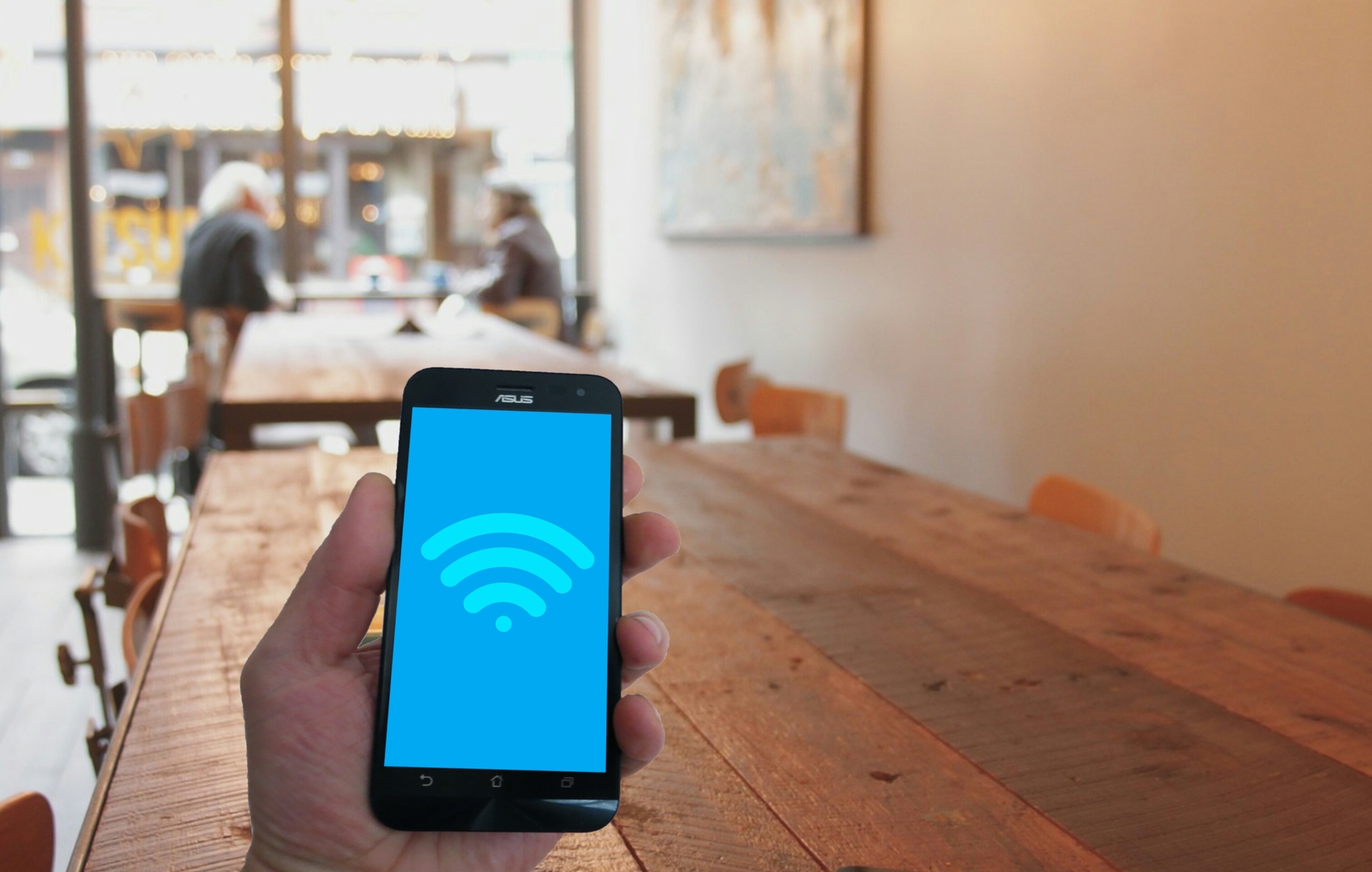
কখনো কখনো বিভিন্ন সমস্যার ছোট একটি সমাধান হতে পারে ডিভাইস রিস্টার্ট। হটাৎ করে ইন্টারনেট চলে গেলে, সমস্যা ডিপলি ডিল আগেই না করে শুরুতে ডিভাইস রিস্টার্ট করে দেখতে পারেন।
প্রথমে পিসি রিস্টার্ট দিন, কাজ না করলে একে একে মডেম, রাউটার সব কিছু রিস্টার্ট করুন। প্রয়োজনে প্লাগ খুলে কয়েক মিনিট রেখে দিন এবং পুনরায় চালু করুন।
যদি এমন হয় বাসার কোন ডিভাইসই কাজ করে না তাহলে বুঝতে হবে সমস্যা আপনার রাউটার বা ISP তে। সেক্ষেত্রে ISP কল দিয়ে জিজ্ঞেস করতে পারেন লাইনে কাজ চলছে কিনা বা তাদের দিক থেকে কোন সমস্যা আছে কিনা।
যদি এমন হয় অন্যান্য ডিভাইসে ইন্টারনেট চালু আছে কিন্তু একটি পিসিতে কানেকশন নেই সেক্ষেত্রে নির্দিষ্ট পিসিতে দেখুন এন্টিভাইরাসে সমস্যা করছে কিনা। ম্যালওয়ার সমস্যা তৈরি করতে পারে, এজন্য স্ক্যান করুন। চেক করে দেখুন Firewall ইন্টারনেট এক্সেস বন্ধ রেখেছে কিনা।
পিসির ভিন্ন ভিন্ন ব্রাউজারেও চেক করে দেখতে পারেন সমস্যাটি ব্রাউজারে কিনা।

রিস্টার্ট করার পর কাজ না করলে আপনার পরবর্তী পদক্ষেপ হবে ফিজিক্যাল কানেকশন চেক করা। রাউটারের ক্যাবলটি খুলে আবার ভালভাবে মুছে লাগান। ল্যান ক্যাবলটি খুলে ভাল করে পরিষ্কার করে পিসি পোর্টে ইনসার্ট করুন।
ক্যাবল গুলো ঠিক আছে কিনা নিশ্চিত হোন, কোন কারণে ড্যামেজ হয়েছে কিনা চেক করে দেখুন। মোট কথা রাউটারের সাথে কানেক্টেড সকল ডিভাইসে ক্যাবল চেক করুন। কখনো আপনি রাউটারের লাইট গুলো দেখেও সমস্যা অনুমান করতে পারেন। যদি রিবুট হবার পর লাল লাইট দেখায় তাহলে বুঝতে হবে সেটা ইন্টারনেট এক্সেস পাচ্ছে না। সবুজ দেখালে বুঝবেন নেট ঠিক আছে। যদি কোন লাইটই না দেখায় তাহলে ধরে নিতে হবে আপনার রাউটারে সমস্যা হয়েছে।
উইন্ডোজ অপারেটিং সিস্টেমে কিছু বিল্ড-ইন Troubleshooter রয়েছে যেগুলো অটোমেটিক সমস্যা খুঁজে বের করতে পারে এবং সমস্যা ফিক্সও করতে পারে। Troubleshooter রান করতে System Tray থেকে নেটওয়ার্ক আইকনে ক্লিক করে Troubleshoot Problems এ ক্লিক করুন।
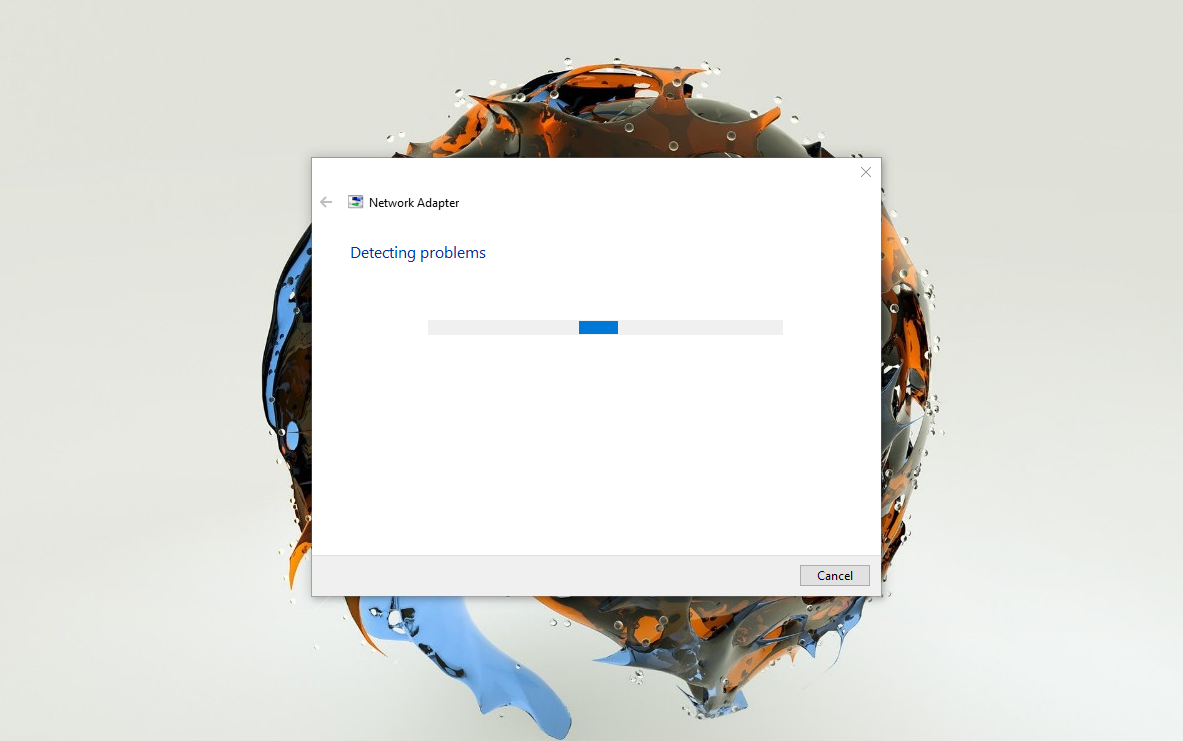
আপনি চাইলে Settings > Update & Security > Troubleshoot > Additional troubleshooters থেকে Internet Connections সিলেক্ট করে Run the troubleshooter এ ক্লিক করতে পারেন।
Troubleshooter রান করার পর এটি ইস্যু পেয়ে ফিক্সও করতে পারে আবার ইস্যু পেয়ে ফিক্স নাও করতে আবার অথবা ইস্যু খুঁজেই না পেতে পারে। যদি ইস্যু খুঁজে ফিক্স করতে পারছে না এমন হয় তাহলে সমস্যাটি নোট করে গুগল করুন।
উপরের সব কিছু চেক করার পর নিশ্চিত হোন আপনার পিসির সঠিক আইপি আছে কিনা। চেক করে দেখুন কোন অদ্ভুত আইপি সিলেক্ট করে রেখেছেন কিনা।
এটা চেক করতে,
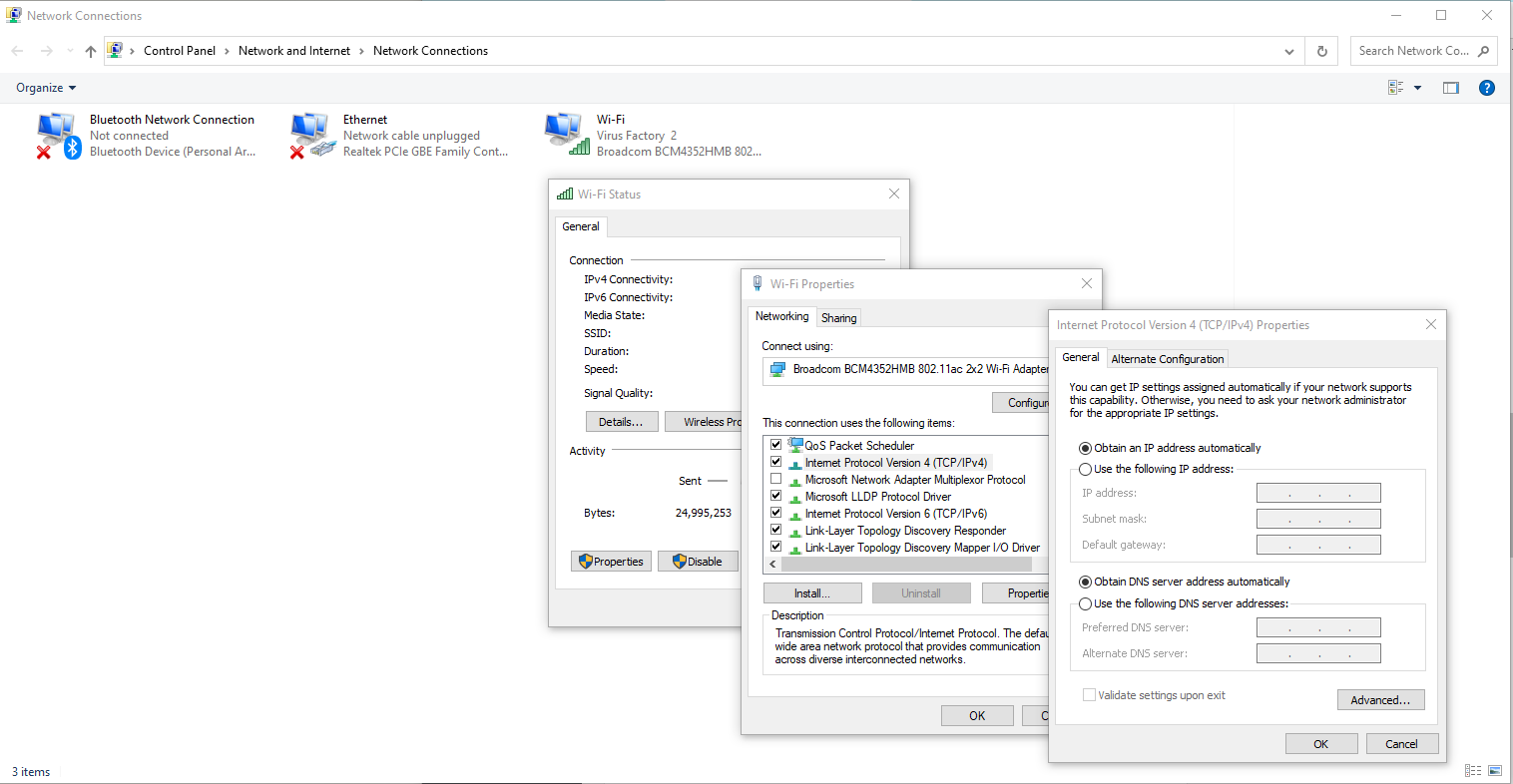
এই একই কাজ Internet Protocol Version 6, এর জন্যও করুন। সব কিছু অটোমেটিক করে দিন।
উপরের ধাপ ফলো করার পর এবার চেক করে দেখতে হবে রাউটার আপনার সঠিক আইপি দিচ্ছে কিনা।
Command Prompt ওপেন করে ipconfig কমান্ড দিন। ওয়ারড কানেকশনের ক্ষেত্রে Ethernet adapter এবং ওয়ারলেসের ক্ষেত্রে Wireless LAN Adapter এ লক্ষ্য করুন।
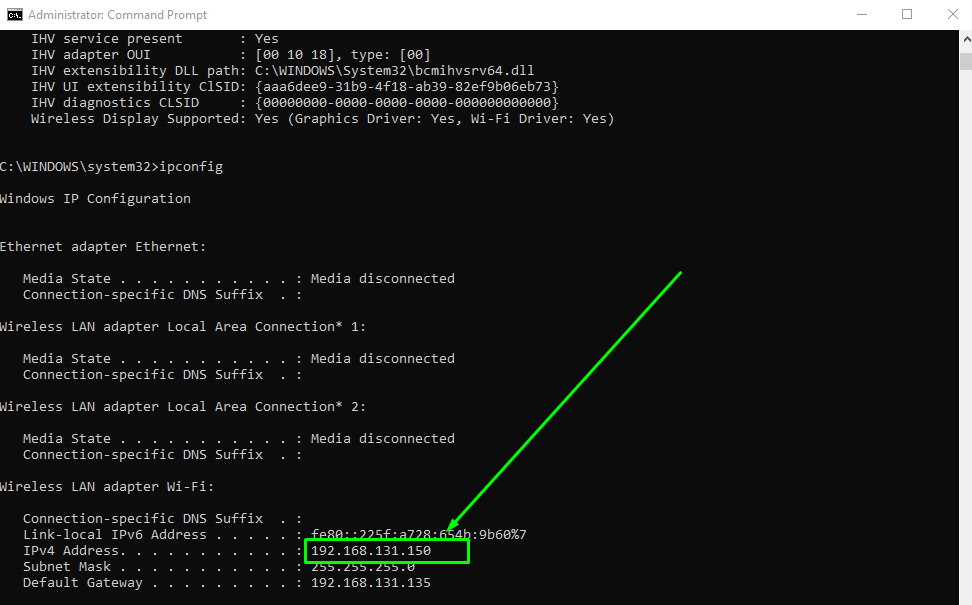
যদি IPv4 এড্রেস 169.x.x.x, দেখায় তাহলে বুঝতে হবে আপনার পিসি রাউটার থেকে সঠিক আইপি এড্রেস পাচ্ছে না। এখন আপনার পিসির আইপি রিফ্রেশ করতে। আগের আইপি বাদ দিয়ে নতুন আইপি পেতে নিচের কমান্ড গুলো দিন,
ipconfig /release
ipconfig /renew
এটা করার পরেও 169.x.x.x আইপি পেলে। পিসিতে সরাসরি ইথারনেট ক্যাবল প্লাগ করুন। নেট কানেকশন পেলে বুঝে নিতে হবে সমস্যা আপনার রাউটারে। রাউটারটি রিসেট দিন অথবা চেঞ্জ করুন।
ipconfig রান করার পর যদি আপনার আইপি 169 বাদে অন্য কিছু হয় তাহলে বুঝতে হবে আপনার পিসি সঠিক আইপি এড্রেস পাচ্ছে। সেক্ষেত্রে সমস্যা রাউটার এবং ইন্টারনেটের মধ্যে হতে পারে।
নিচের কমান্ড গুলো দিন। এর মাধ্যমে বুঝতে পারবেন আপনি অনলাইনে যেতে পারছেন কিনা। এখানে 8.8.8.8 হচ্ছে গুগলের DNS সার্ভার।
ping 8.8.8.8
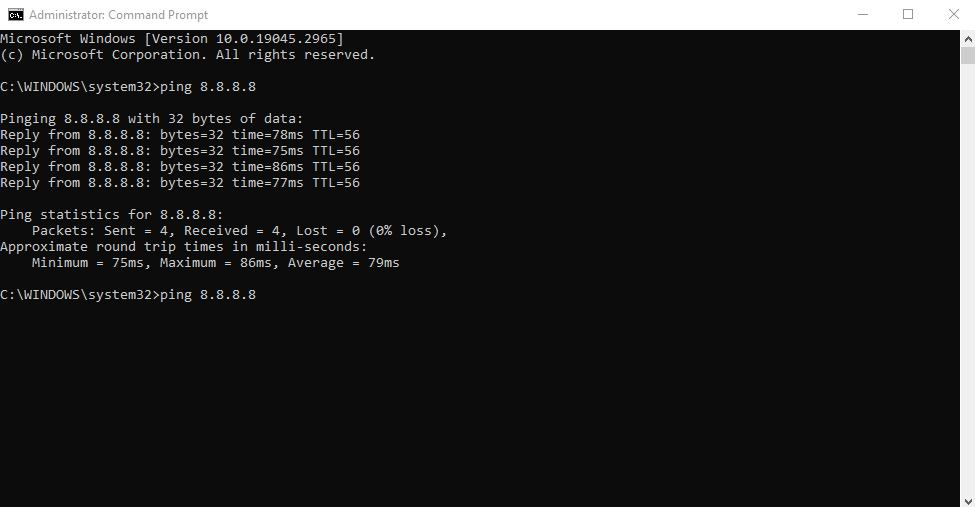
এখানে চারটি প্যাকেট পাঠানো হবে, প্যাকেট সেন্ড না হলে বুঝতে হবে সমস্যা আছে। আনলিমিটেড প্যাকেট পাঠাতে নিচের কমান্ডটি দিন
ping 8.8.8.8 -t
Ctrl + C প্রেস করে Ping যেকোনো সময় বন্ধ করতে পারেন।
এবার Route, ট্র্যাস করতে নিচের কমান্ডটি দিন
tracert 8.8.8.8
এই কামান্ডের মাধ্যমে আপনি প্রতিটি পাথ, যে ডেসটিনেশনে স্পেসিফাই করেছেন সেটার স্টেপ বাই স্টেপ ব্রেকডাউন দেখতে পারবেন। ভাল ভাবে খেয়াল করুন এবং দেখুন কোথায় ফেল দেখাচ্ছে।
যদি Route এর প্রথম দিকেই Error দেখায় তাহলে বুঝতে হবে আপনার লোকাল নেটওয়ার্কে সমস্যা।
উপরের সব গুলো ধাপ সফল ভাবে সম্পন্ন করার পরেও ইন্টারনেট কাজ না করলে আপনার বুঝতে হবে হয়তো সমস্যা নেটওয়ার্কের বাইরে। কোন ডিভাইসই কাজ না করলে ISP এর সাথে যোগাযোগ করার সময় চলে এসেছে।
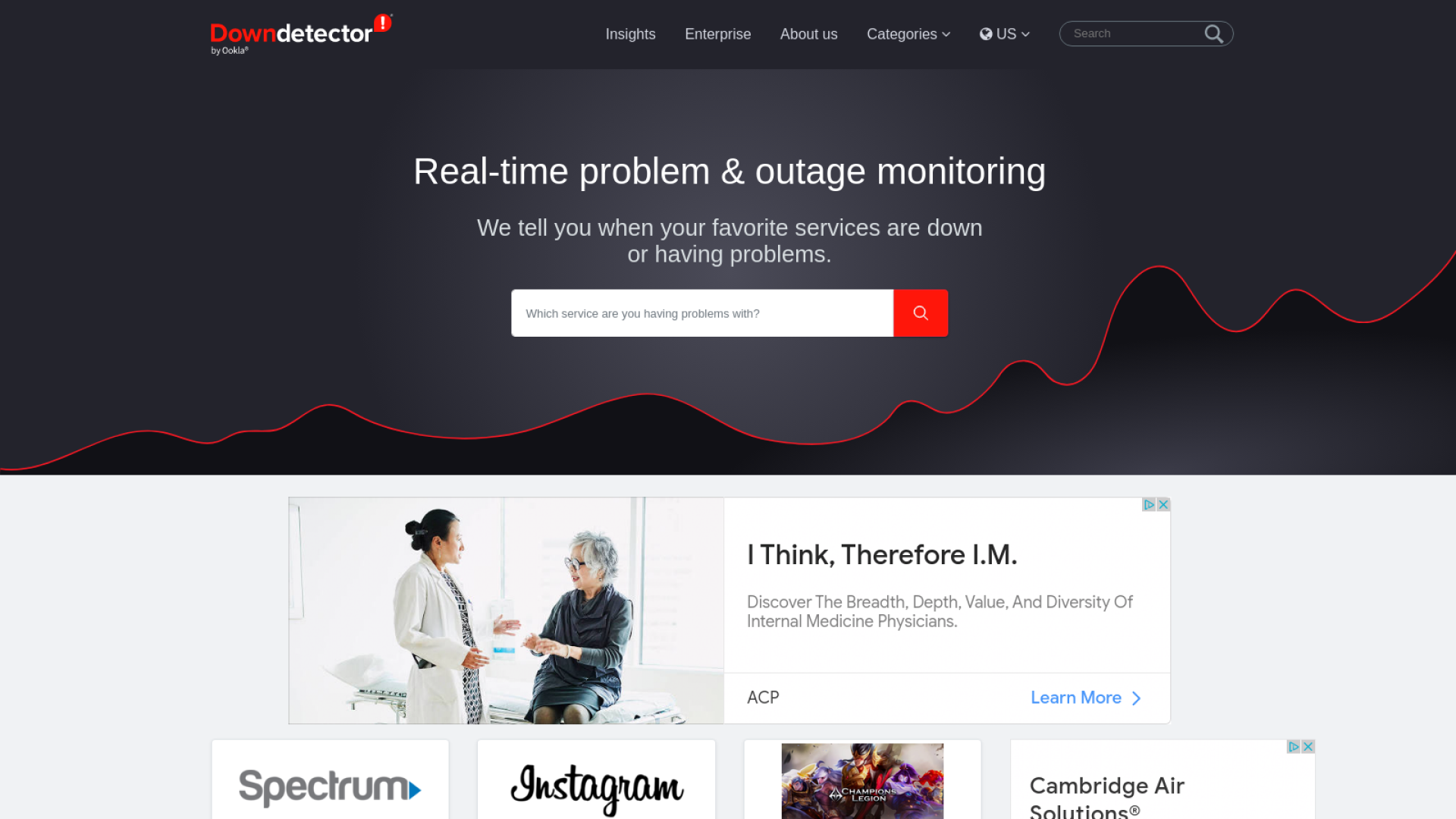
আপনার ISP তে সমস্যা আছে কিনা জানতে DownDetector.com ওয়েবসাইট চেক করতে পারেন। যদি সমস্যা না পান তাহলে হতে পারে ছোট এরিয়াতে সমস্যা হয়েছে সেক্ষেত্রে সরাসরি ISP কে কল করুন।
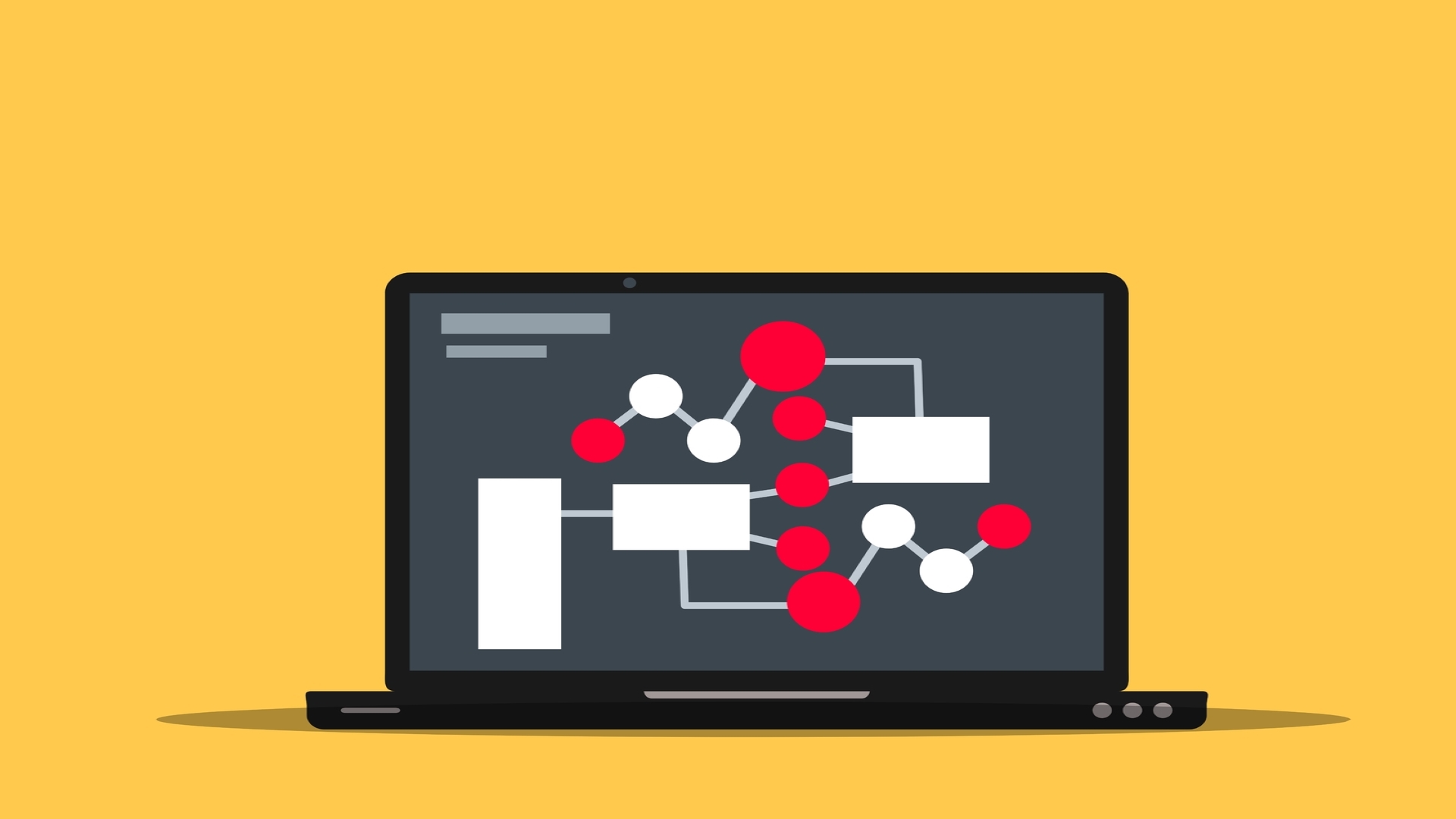
ISP কে জানানোর পর কিছু সময় অপেক্ষা করুন কখনো কখনো এটা নিজে থেকেই সলভ হয়ে যেতে পারে। তাছাড়া ISP ভাল হলে আশা করা যায় তারা দ্রুত সময়ের মধ্যে সমস্যার সমাধান নিয়ে আসবে।
নেটওয়ার্কে ইন্টারনেট ইস্যু দেখা দিলে আশা করা যায় উপরের পদক্ষেপ গুলো ফলো করলেই আপনি সমাধান পেয়ে যাবেন। ইন্টারনেট সমস্যায় প্রথমে ডিভাইস গুলো রিস্টার্ট দিন, দেখুন অন্যান্য ডিভাইসেও একই অবস্থা কিনা। এবং সর্বশেষ ISP এর সাথে যোগাযোগ করুন।
তো আজকে এই পর্যন্তই পরবর্তী টিউন পর্যন্ত ভাল থাকুন আল্লাহ হাফেজ।
আমি সোহানুর রহমান। সুপ্রিম টিউনার, টেকটিউনস, ঢাকা। বিশ্বের সর্ববৃহৎ বিজ্ঞান ও প্রযুক্তির সৌশল নেটওয়ার্ক - টেকটিউনস এ আমি 11 বছর 5 মাস যাবৎ যুক্ত আছি। টেকটিউনস আমি এ পর্যন্ত 629 টি টিউন ও 200 টি টিউমেন্ট করেছি। টেকটিউনসে আমার 118 ফলোয়ার আছে এবং আমি টেকটিউনসে 0 টিউনারকে ফলো করি।
কখনো কখনো প্রজাপতির ডানা ঝাপটানোর মত ঘটনা পুরো পৃথিবী বদলে দিতে পারে।